
Трохи нижче я перерахував ситуації, коли розглянута сьогодні утиліта буде просто незамінна: 1. У вас не виходить створити настановну USB флешку з операційною системою, а може просто немає часу створювати завантажувальний пристрій або у вас під руками немає вільної флешки, і таке буває. 2. Також WinNTSetup буде корисна, якщо вам потрібно швидко створити віртуальний диск VHD і встановити на нього операційну систему або інсталювати операційну систему на інший розділ жорсткого диска. У програмі можна використовувати файли відповідей і автоматично інтегрувати в встановлювану систему потрібні драйвера. 3. За допомогою WinNTSetup можна інсталювати операційну систему по мережі інтернет і багато іншого. Є ще безліч завдань, при вирішенні яких WinNTSetup знадобиться комп'ютерного ентузіасту, до того ж додаток безкоштовно і не вимагає установки. У наших статтях ми крок за кроком розберемо всі можливості програми і почнемо з простої установки Windows 10.
Як встановити Windows 7, 8.1, 10 за допомогою утиліти WinNTSetup
Завантажити утиліту можна тут або переходите на офіційний сайт утиліти http://www.winntsetup.com/?page_id=5 і тисніть на кнопку Get WinNTSetup.
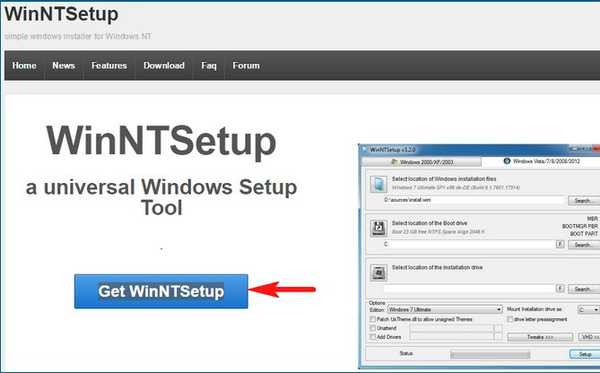
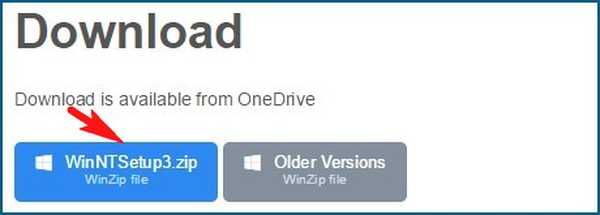
WinNTSetup3
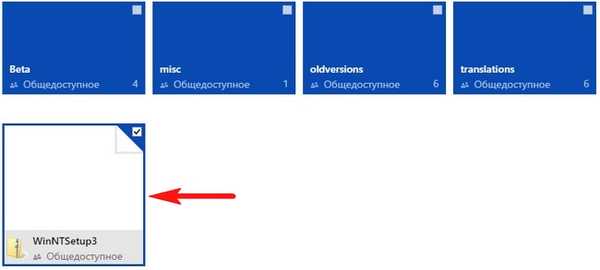
Додаток скачується в архіві, разархивируем його.
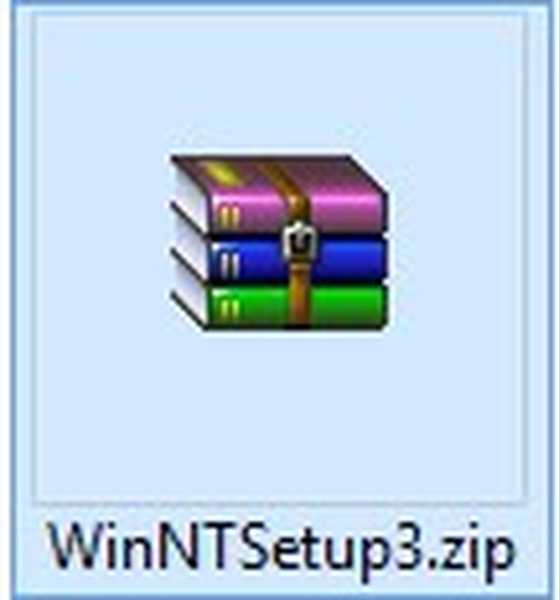
Якщо ви працюєте в 64-бітової версії операційної системи, то запускаємо WinNTSetup_64.exe

ОК

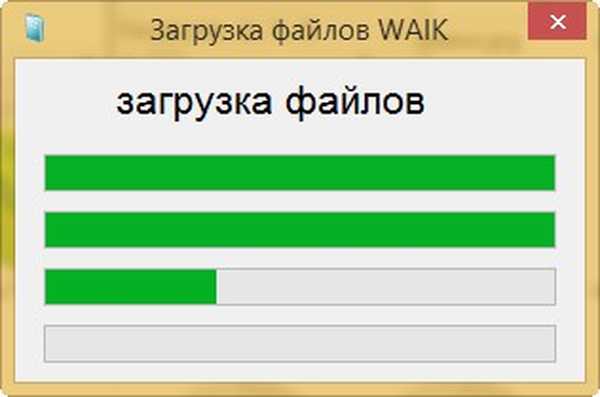
Головне вікно програми.
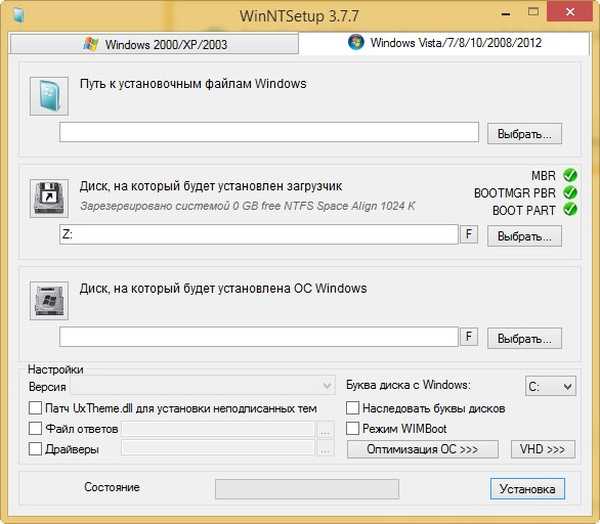
Тепер перейдемо до Управління дисками нашого комп'ютера.
Диск 0 - чистий жорсткий диск об'ємом 250 ГБ, на який я хочу встановити Windows 10 з допомогою WinNTSetup.
Диск 1 - мій твердотільний накопичувач із встановленою Windows 8.1.
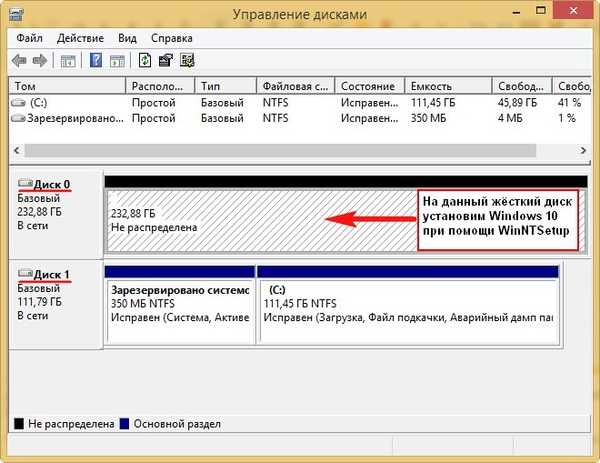
Перед установкою системи на диску 0 нам потрібно створити розділ для завантажувача Windows 10, робиться це дуже просто. Створюємо розділ (Новий те D :) об'ємом 350 Мб.

Клацаємо на ньому правою мишею і вибираємо Зробити розділ активним.
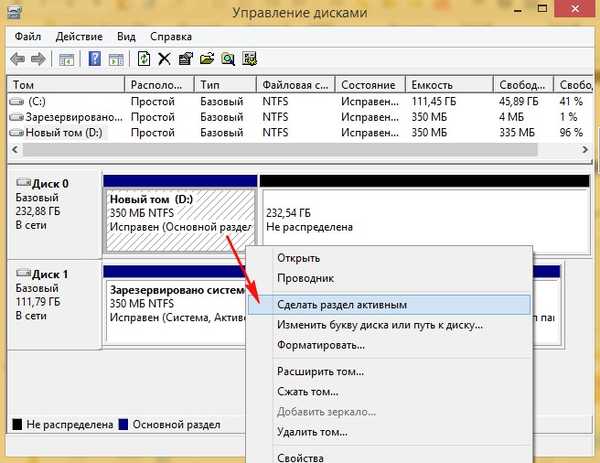
На місці нерозподіленого простору створюємо диск (E :), на нього будемо встановлювати Windows 10.

Знаходимо на нашому комп'ютері ISO-образ Windows 10
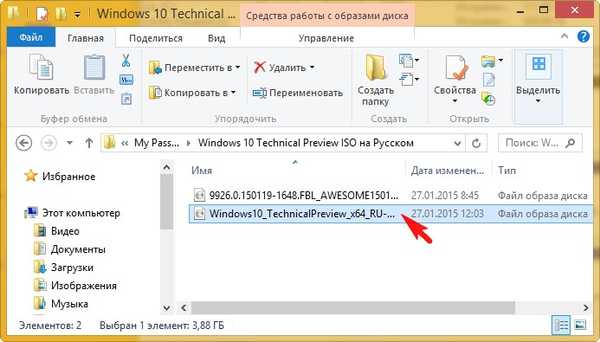
і приєднуємо його до віртуального дисковода (H :), в вашому випадку буква дисковода може бути інший.

Переходимо до програми WinNTSetup
У головному вікні WinNTSetup нам потрібно вказати файли Windows 10, а точніше файл install.wim знаходиться в папці H: \ sources. тиснемо Вибрати.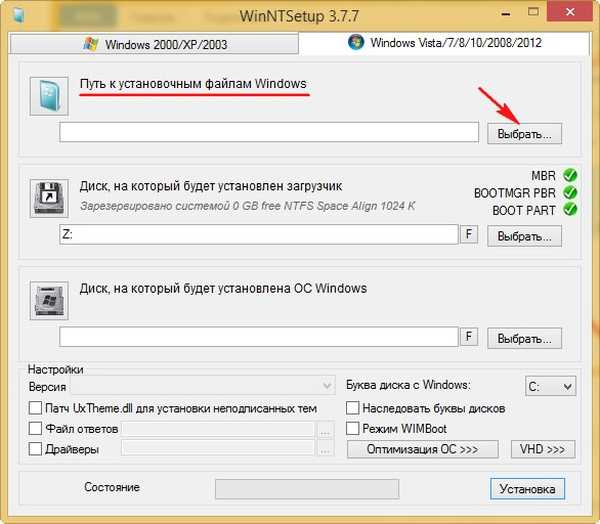
Знаходимо в провіднику файл H: \ sources \ install.wim і тиснемо Відкрити.
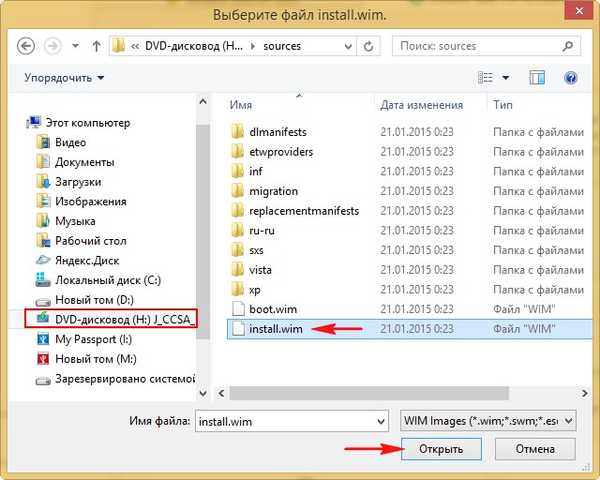
Вибираємо диск, на який буде встановлений завантажувач.
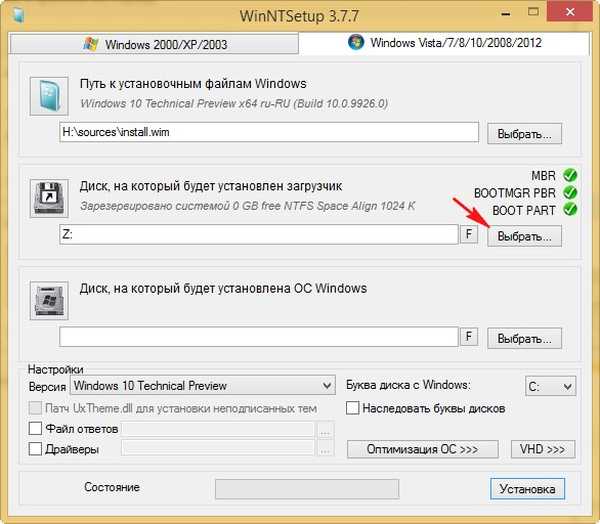
Вибираємо створений нами диск (D :) і тиснемо на кнопку Вибір папки.
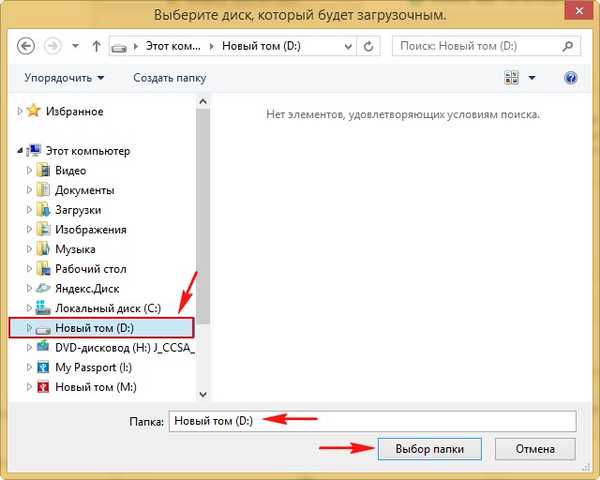
Тепер вибираємо диск, на який буде встановлена Windows.
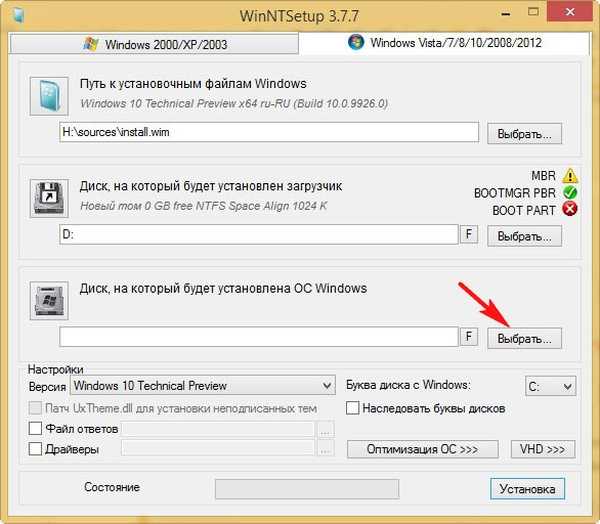
Вибираємо диск (E :).
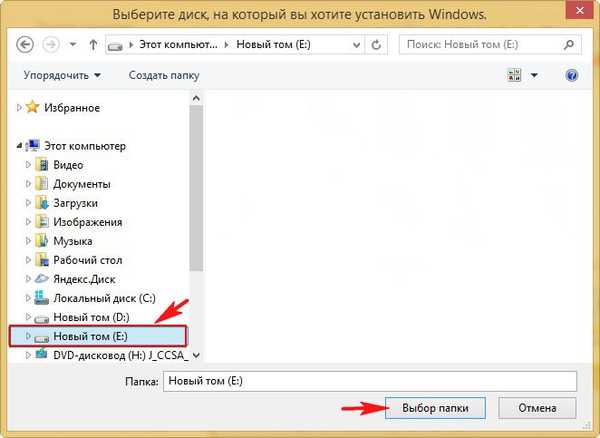
Перед тим, як натиснути кнопку установка увійдіть в Управління дисками і переконайтеся ще раз, що новий том (D :) має статус Активний, інакше завантаження з диска не відбудеться.
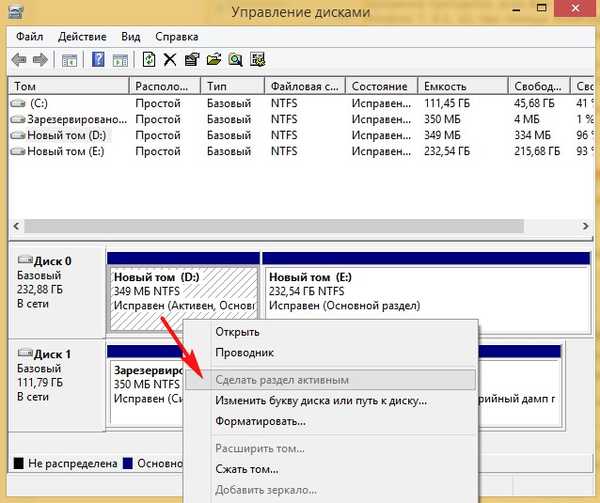
Тиснемо кнопку Установка.
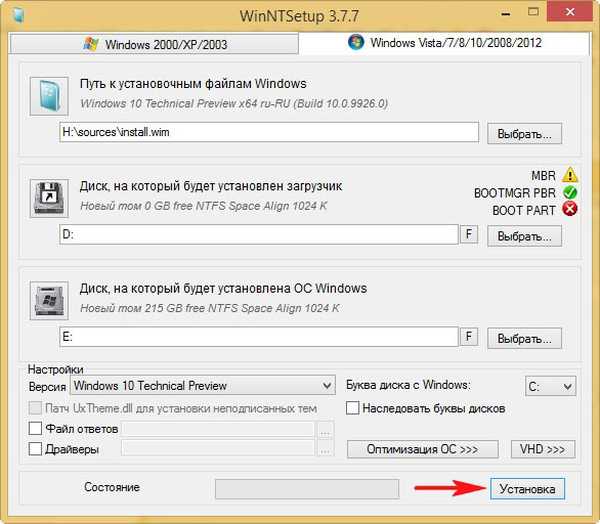
ОК
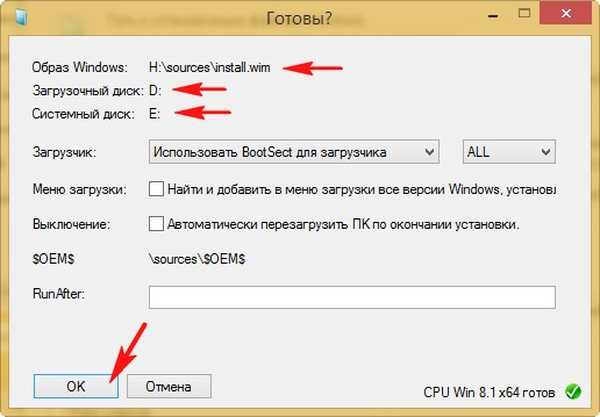
Розпакування образу Windows
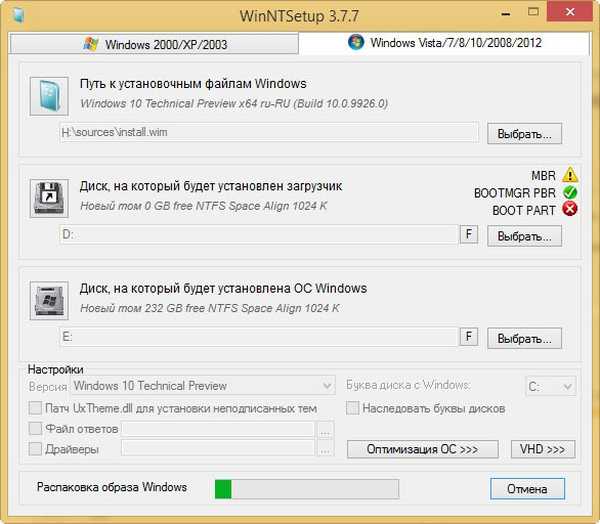
Перший етап установки закінчений. Перезавантажуємося.
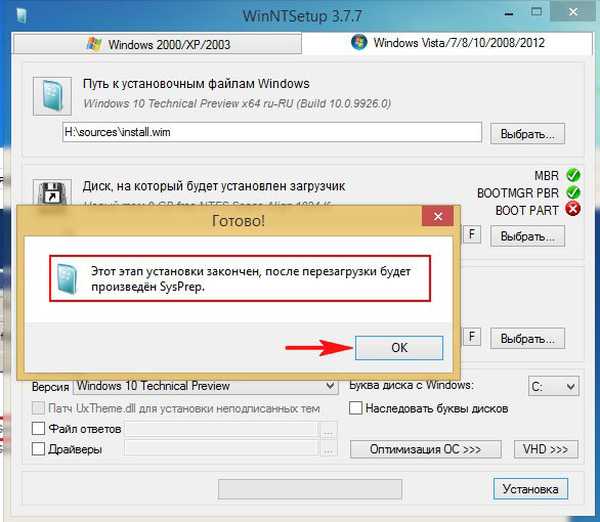
При завантаженні комп'ютера входимо в БІОС і міняємо пріоритет завантаження на жорсткий диск Western Digital. Або увійдіть в меню завантаження і виберітевінчестер Western Digital, на який ми встановили Windows 10.

Відразу потрапляємо в кінцеву фазу установки Windows 10.
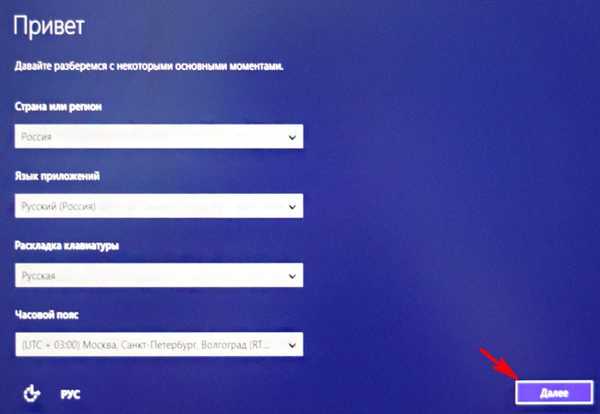
зробити пізніше
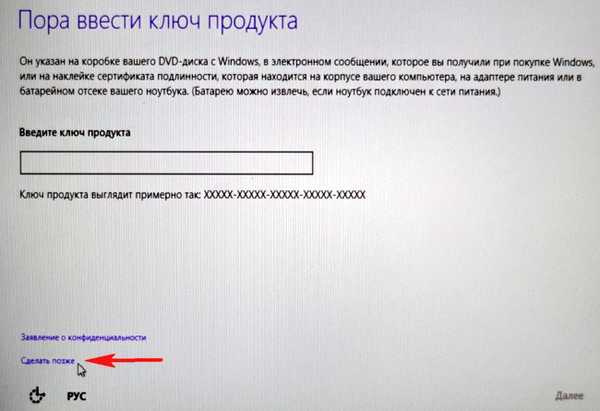
Приймаємо ліцензійну угоду

Пропустити цей крок
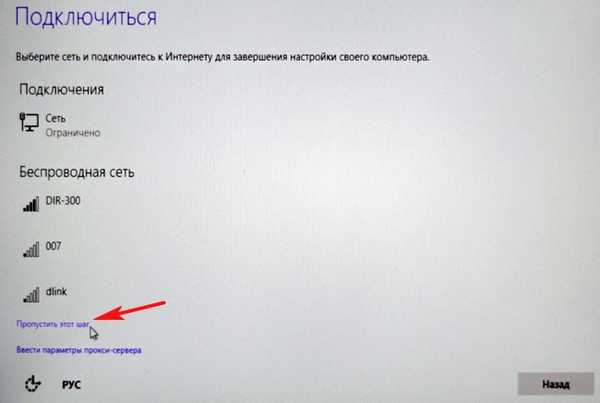
Використовувати стандартні параметри
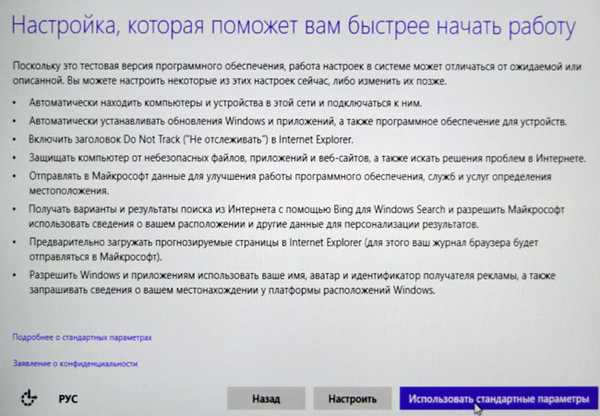
Створити локальну обліковий запис
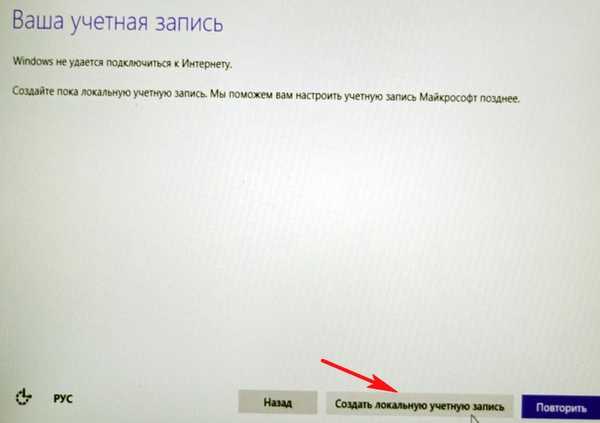
Вводимо ім'я користувача та тиснемо Готово.
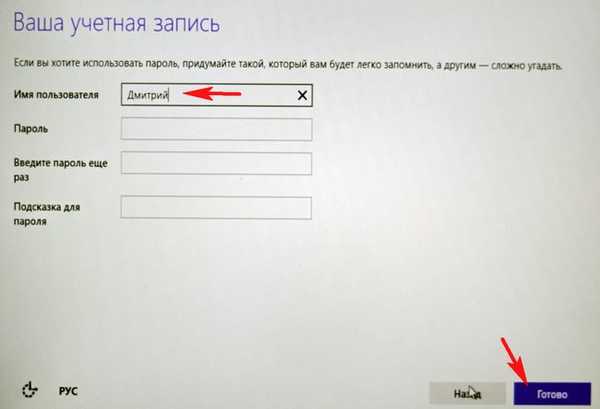
Завантажується Windows 10.
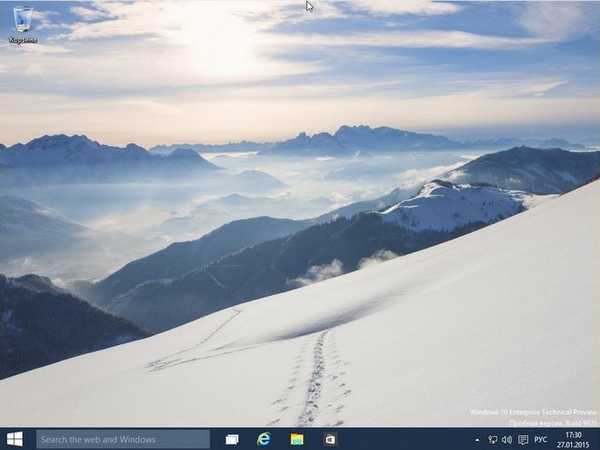
Йдемо в Управління дисками.
Як і належить буква диска операційної системи (C :), також Windows 10 отмонтировать букву прихованого розділу System Reserved (зарезервовано системою) обсяг 350 МБ з файлами завантаження системи. Тобто у нас нормальна операційка має свій індивідуальний завантажувач не залежить від ще одного жорсткого диска встановленого в комп'ютері.

Друзі, в наступній статті ми дізнаємося як зробити за допомогою утиліти WinNTSetup установку Windows 7 Enterprise по мережі інтернет!
Мітки до статті: Встановити Windows Windows 10 Windows 8.1 Windows 7 Windows XP WinNTSetup мультизагрузка











